Discordia è l'app di riferimento per chattare mentre giochi, guardi film o fai qualsiasi altra cosa con un gruppo. Uno dei motivi principali è che Discord include un lungo elenco di opzioni di accessibilità, inclusa la sintesi vocale. In questa guida ti mostreremo come utilizzare la sintesi vocale su Discord e alcune delle impostazioni che puoi modificare.
Contenuti
- Come abilitare la sintesi vocale su Discord
- Come utilizzare la sintesi vocale su Discord
- Come impostare le notifiche di sintesi vocale su Discord
Video consigliati
Facile
5 minuti
Applicazione desktop Discord
Se hai appena iniziato con Discord, assicurati di leggere la nostra guida su come creare un bot Discord. I bot sono essenziali per gestire il tuo server, quindi vorrai avere questa conoscenza nella tasca posteriore dei pantaloni. Abbiamo anche una guida su come appuntare un messaggio in Discord, che è un'abilità semplice ed essenziale.
Come abilitare la sintesi vocale su Discord
Discord ha la sintesi vocale abilitata per impostazione predefinita, quindi è facile iniziare. Sebbene la funzione sia abilitata immediatamente, dovrai configurarla quando ascolti le notifiche di sintesi vocale. Ti mostreremo come farlo nell'ultima sezione. Per ora, spiegheremo come verificare che la sintesi vocale sia attiva.
Passo 1: Apri Discord e fai clic su Impostazioni pulsante. Sembra un ingranaggio e lo troverai accanto al tuo avatar nell'angolo in basso a sinistra.
Passo 2: Sotto il Impostazioni dell'app scheda nel menu a sinistra, selezionare Accessibilità.
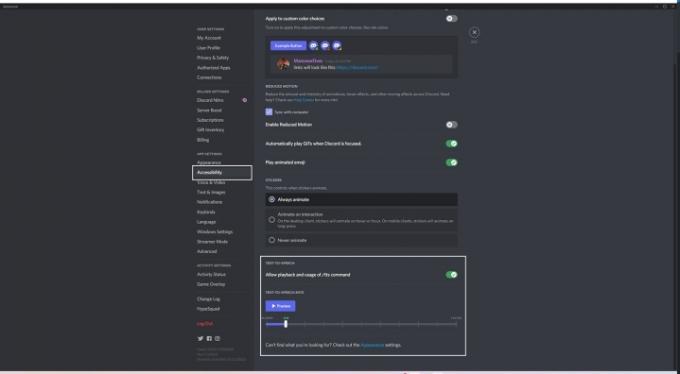
Imparentato
- Questo bot Discord basato su GPT può insegnarti una nuova lingua: ecco come usarlo
- Come utilizzare ChatGPT per riassumere un libro o un articolo
- Come mantenere attivo il tuo stato Microsoft Teams
Passaggio 3: Scorri fino in fondo e attiva l'interruttore accanto a Consenti la riproduzione e l'utilizzo del comando /tts.
Puoi anche impostare la velocità di sintesi vocale qui. Ti consigliamo di lasciare l'impostazione nella posizione predefinita, ma puoi accelerare o rallentare la velocità della conversazione come preferisci. Prima di chiudere, assicurati di selezionare Anteprima per assicurarti che la sintesi vocale funzioni come preferisci.
Come utilizzare la sintesi vocale su Discord
Dopo aver impostato la sintesi vocale, puoi iniziare a utilizzarla per inviare messaggi o per farti leggere i messaggi. Prima di approfondire, tieni presente che c'è una piccola differenza tra l'app Discord e la versione del browser. L'app include la propria voce unica per la sintesi vocale. Se utilizzi la versione del browser, la voce sarà invece la voce standard disponibile nel tuo browser.
Passo 1: Per inviare un messaggio di sintesi vocale, digitare /tts prima del tuo messaggio Il comando scomparirà dopo aver inviato il messaggio, ma il destinatario lo sentirà leggere ad alta voce.
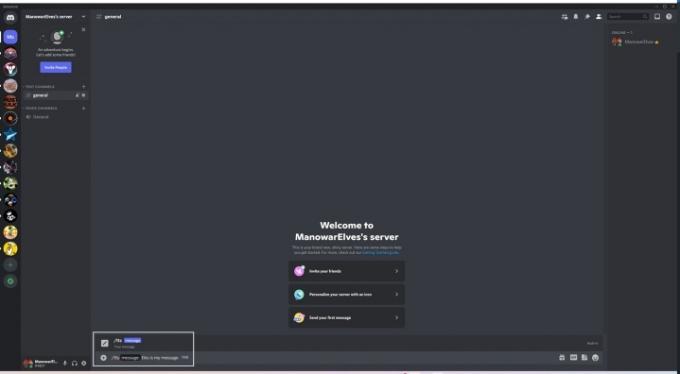
Passo 2: Per farti leggere un messaggio, passa con il mouse sopra il messaggio e seleziona i tre punti sul lato destro. Quindi, fare clic Pronuncia messaggio.
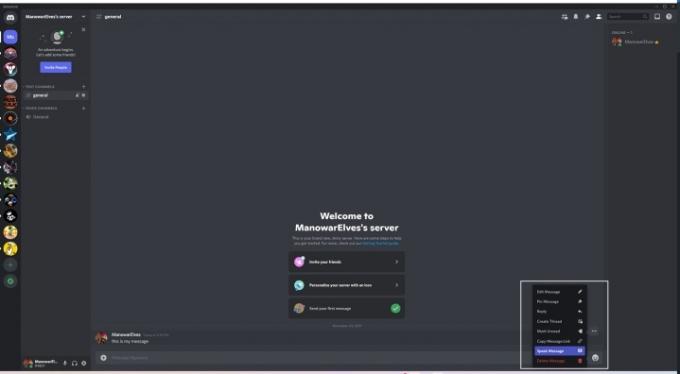
Come impostare le notifiche di sintesi vocale su Discord
Utilizzando il metodo sopra, puoi indirizzare la sintesi vocale a determinati messaggi che invii o ricevi. Puoi anche attivare la sintesi vocale per le notifiche, che non richiede il /tts comando o eventuali passaggi aggiuntivi per ascoltare i messaggi. Quando qualcuno pubblica un messaggio in un canale, lo sentirai leggere.
Discord offre tre opzioni di notifica di sintesi vocale. Ecco cosa sono:
- Per tutti i canali: attiva la sintesi vocale per tutti i messaggi in tutti i canali di cui fai parte. Ti consigliamo di lasciarlo disattivato per evitare spam. Se hai problemi a leggere i messaggi, valuta la possibilità di abbandonare i canali che non utilizzi per evitare uno sciame di notifiche.
- Per il canale attualmente selezionato: attiva la sintesi vocale per il canale di testo che stai attualmente visualizzando. Questa impostazione funziona per un canale specifico, non a livello di server, e non richiede il file /tts comando.
- Mai: disabilita tutta la sintesi vocale tra canali e server. Ciò disabiliterà la sintesi vocale anche se qualcuno utilizza il file /tts comando.
Sebbene sia difficile evitare lo spam con tutte le notifiche di sintesi vocale attivate, le molestie sono ancora contrarie alle linee guida della community di Discord. Assicurati di leggere la nostra guida su come segnalare qualcuno su Discord se riscontri problemi con le notifiche di sintesi vocale di spam.
Queste impostazioni di notifica risiedono in un'area diversa rispetto alle opzioni di sintesi vocale. Ecco come trovarli.
Passo 1: Clicca il Impostazioni icona in Discord. È collocata nell'angolo in basso a sinistra della finestra, accanto al tuo avatar.
Passo 2: Sotto il Impostazioni dell'app scheda nel menu a sinistra, selezionare Notifiche.
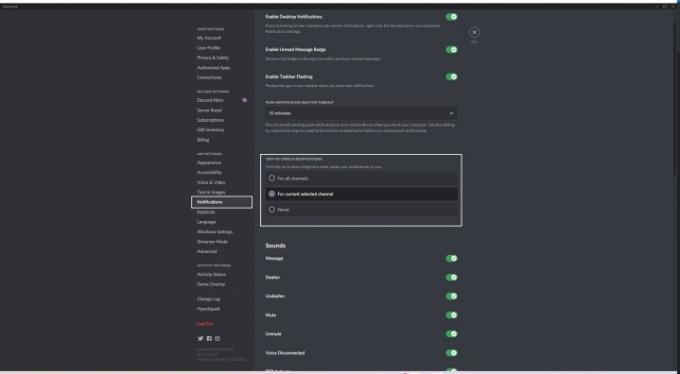
Passaggio 3: Sotto Notifiche di sintesi vocale, seleziona il tipo di notifiche che desideri.
La sintesi vocale è un'ottima funzionalità di Discord, ma probabilmente dovrai sperimentare con le notifiche per farlo funzionare come desideri. Per fortuna, tutte le opzioni di sintesi vocale sono solo a un paio di clic di distanza.
Raccomandazioni degli editori
- Come testiamo i laptop
- Come utilizzare un laptop con un monitor secondario
- Come eseguire il backup di un iPhone utilizzando Mac, iCloud o PC
- Come utilizzare DALL-E 2 per generare immagini AI
- Come costruire un PC da zero: una guida per principianti per costruire il tuo computer desktop
Migliora il tuo stile di vitaDigital Trends aiuta i lettori a tenere d'occhio il frenetico mondo della tecnologia con tutte le ultime notizie, divertenti recensioni di prodotti, editoriali approfonditi e anteprime uniche nel loro genere.



